Cea mai bună cale de a face slack lucra cu serviciile tale preferate
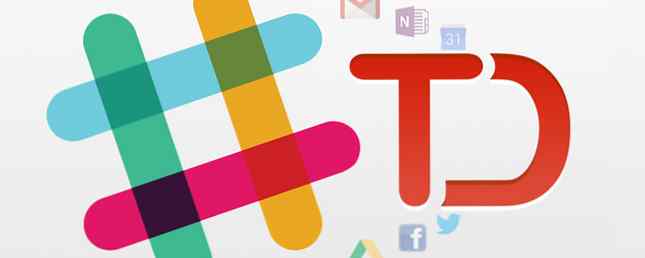
Slack devine rapid una dintre cele mai populare platforme de chat pentru echipe și comunități. În plus față de comunicare, există multe modalități de a unifica informații în interiorul Slack, dar există câteva integrații care vă permit controlul serviciilor externe din interiorul Slack Get More Out of Slack Cu aceste 7 sfaturi Ia mai mult de Slack cu aceste 7 sfaturi Cu o interfață de utilizare inteligentă, Slack face un flux de lucru potențial complex și simplu și intuitiv. A redefinit comunicarea. Folosiți mai bine Slack cu aceste sfaturi. Citește mai mult - până acum.
Dacă nu ați auzit niciodată de Slack Slack face o comunicare a grupului mai rapidă și mai ușoară face comunicarea cu grupuri E-mailurile mai rapide și mai ușor de grup pot distruge productivitatea. Este timpul să punem clienții de corespondență să se odihnească și să utilizeze servicii de colaborare cum ar fi noul lansat Slack. Citește mai mult, atunci este timpul să te uiți mai îndeaproape pentru nevoile de comunicare ale echipei tale. Sigur, e-mailul este grozav pentru conversațiile în grup și IM este bine pentru întâlniri individuale sau mici, dar ambele au neajunsuri pe care Slack le depășește.
O conversație prin e-mail poate dura câteva zile în timp ce așteptați ca oamenii să verifice e-mailurile și să răspundă. IM necesită ca participanții să rămână legați la computerul lor până la terminarea comunicării. Slack nu are nici una dintre aceste cerințe.
Și acum, datorită unei puternice integrare Slack numită “Slash Commands“, puteți emite șiruri POST sau GET prin URL către orice serviciu extern pe care îl puteți primi.
Nu vă faceți griji - NU trebuie să fiți un programator Care limbaj de programare să învățați - Programare web Ce limba de programare să învățați - Programare web Astăzi vom examina diferitele limbi de programare web care alimentează Internetul. Aceasta este a patra parte dintr-o serie de programare pentru incepatori. În partea a 1-a, am învățat de bază ... Citește mai multe pentru a afla cum să faci asta. Nici măcar nu trebuie să fii deosebit de priceput de tehnologie.
Este în principiu trei pași și puteți face ceva la fel de răcoros ca crearea propriei dvs. comenzi Slack personalizate (o comandă slash) care publică o nouă sarcină către ToDoist. Sau emite o nouă postare pe pagina Facebook a companiei. Sau adaugă un nou eveniment companiei Google Calendar!
Înțelegerea comenzilor Slack și Slash
Dacă nu sunteți familiarizați cu Slack, este o colecție de “canale” - aka topics - unde oamenii se pot alătura și pot lua parte la conversație la dispoziția lor. Pe lângă introducerea de text în timp ce discutați cu persoane, există o listă de built-in “comenzi” poți emite. Trebuie doar să precedi comanda cu o slash - de aici numele “slash comenzi”.

Acestea sunt comenzi asemănătoare /părăsi pentru a părăsi un canal, /a hrani să aibă un post extern de feed RSS la un canal sau / giphy pentru a utiliza integrarea Giphy și a posta animații animate GIF în conversație. De fapt, majoritatea comenzilor și integrațiilor se concentrează pe postarea de informații din resurse externe - fișiere din Google Drive sau elemente noi de rezolvat adăugate la Wunderlist - în conversația Slack.
Dar dacă vrei să folosești Slack în sine ca pe un mai puternic “centru de comandă” pentru toate serviciile externe pe care le utilizați?
Slack nu oferă cu adevărat multe bune integrări pentru acest lucru. Multe persoane sunt promise - dar cred că sunt blocate, deoarece echipa Slack preferă să mențină conversația în interiorul Slack și nu este atât de interesată să îmbunătățească celelalte servicii de pe web.
Este greșit gândirea, deși, dacă oamenii ar putea fi mai productivi din interiorul Slack, ar face-o petrece mai mult timp acolo, mai degrabă decât să vă conectați la aceste servicii externe.
Cazul în punctul - la MakeUseOf avem un sistem în care editorii vor recomanda autorilor un bonus, pentru a scrie articole care sunt deosebit de de înaltă calitate.

În mod normal, mi-ar trimite un mesaj direct (DM), recomandând bonusul. Apoi, va trebui să copiați și să le lipiți mesajul, să vă conectați la contul meu ToDoist Cât de mult mai productiv este să primești Premium? Aici sunt 6 motive bune pentru a actualiza cât de mult mai productiv este să primești Premium? Iată 6 motive bune pentru a face upgrade: Folosesc ToDoist gratuit pentru o vreme. Dar a continuat să vină împotriva lucrurilor pe care am vrut să le fac și nu am putut. Rememorări de e-mail. Adăugarea de note la sarcină. Lucruri care ar adăuga cu adevărat o mulțime ... Citiți mai multe și adăugați-o pe lista mea. Este enervant și plictisitor. N-ar avea sens dacă aș putea să introduc ceva asemănător “/ Todoist ” și l-ați adăugat automat la lista mea implicită de lucru?
Mai bine, dacă aș putea personaliza o comandă numită “/ Autor-bonus” sau așa ceva și permiteți editorilor să le adauge direct acele recomandări în contul meu ToDoist?
Folosind integrarea Slash Command disponibilă (dar destul de limitată) din Slack și planul gratuit al serviciului Zapier (similar cu IFTTT Tasker și IFTTT: Duo-ul Perfect Automation pentru Android Tasker și IFTTT: Duo Perfect Automation pentru Android Tasker automatizează tot ce vă puteți gândi pe dispozitivul dvs. Android și IFTTT automatizează serviciile Web.Utilizate împreună, nu puteți face nimic.Citește mai mult, dar puțin mai puternic), puteți face astfel de lucruri. După cum vă voi arăta, configurarea comenzii Slash și contul gratuit Zapier pentru a face acest lucru este foarte ușor - și se poate extinde la o gamă uimitoare de alte servicii web pe care le folosiți, nu doar la ToDoist, și nu doar liste de sarcini.
Configurarea integrării comenzii Slash
Cum creați aceste comenzi personalizate? Este mai ușor decât crezi.
Mai întâi, aruncați o privire asupra zonei Slack Integrations făcând clic pe săgeata în jos de lângă numele comunității tale Slack și alegând Configurați integrarea din listă.

Apoi alegeți Comenzi Slash din lista de integrare.

Faceți clic pe integrarea comenzilor Slash pentru a intra în setările de integrare. Setarea acestui lucru este ușoară.
Mai întâi, numește comanda. În cazul meu, o voi numi “/ abbonus“. Aceasta va fi comanda pe care o vor tipi oamenii pentru a vă declanșa integrarea. Următoarea linie - adresa URL - este cea mai importantă. Alegerea dintre GET sau POST este de asemenea importantă; deoarece depinde de serviciul pe care încercați să îl declanșați cu comanda personalizată.

Ecranul de integrare vă oferă, de asemenea, o imagine specială “jeton” dacă celălalt serviciu pe care îl integrați necesită acest lucru. Vom ajunge la modul în care vă gândiți la toate aceste lucruri într-un moment - însă, mai întâi, rețineți că ceea ce face acest cod personalizat atât de flexibil este că puteți transmite informații serviciului extern utilizând comanda.
De exemplu, în acest caz, o voi configura, astfel încât oamenii să poată scrie “/ abbonus ” în scopul de a trece titlul articolului care merită un bonus în lista de sarcini a editorului de gestiune Cum să utilizați Slack pentru managementul proiectelor cu aceste sfaturi simple Cum să utilizați slăbiciunea pentru managementul proiectelor cu aceste simple sfaturi Cu setul inteligent de funcții Slack și fără interfață cu utilizatorul fără distragere, platforma se poate dubla ca un instrument de management de proiect pentru dvs. Aflați cum să îl configurați ca asistent personal online. Citeste mai mult .
Utilizând metoda POST, Slack va trimite acele informații către serviciul extern folosind “text” variabilă, așa cum se arată aici:

Deci, lăsați aceste ferestre deschise. Trebuie să configurați celălalt serviciu pentru a introduce aici formatul corect al adresei URL. Să aruncăm o privire la asta, apoi să ne întoarcem la acest pas la sfârșit.
Folosind Zapier pentru a face lucruri răcoritoare cu comanda ta
Deci, există câteva site-uri precum Facebook sau Twitter care vă vor permite să trimiteți URL-uri POST către ele - dar acestea sunt foarte specific definite. De exemplu, pentru Facebook, trebuie să treci un șir ca acesta:
http://www.facebook.com/sharer/sharer.php?u=
Și apoi va distribui automat un link în contul dvs. conectat în prezent.
Metoda GET din integrarea comenzilor Slash pe care ați configurat-o va permite să treceți printr-o astfel de adresă URL. Limitarea, totuși, este că Slack va trimite numai token, team_id, team_domain și alte variabile folosind acele variabile exacte. Nu există nicio opțiune pentru a defini a “u” sau a “T” variabil.
Este regretabil dar, din fericire, există un serviciu numit Zapier, care vă permite să emiteți comenzi POST foarte flexibile. Simon a scris despre Zapier o dată, ca un serviciu pe care la folosit pentru a construi o mașină de notificare RSS Cum să construiești un e-mail la mașina de notificare RSS cu Zapier Cum să construiești un e-mail la unitatea de notificare RSS cu Zapier Am abordat anterior diferite moduri de a crea fluxuri automate de lucru care separă momente importante de informații de la lume. Acest articol este despre modul în care primiți informațiile. Cele mai evidente (și adesea și cele mai ușoare) ... Citește mai mult .
Echipa Zapier a programat un instrument minunat numit “Webhooks de Zapier” care poate analiza literal orice comandă POST pe care o trimiteți și va înțelege variabilele în mod automat. Pentru a stabili acest lucru, doar “Fă-o pe Zap!” și apoi căutați și alegeți Webhooks de Zapier.

Sub această opțiune, bifați caseta de selectare și alegeți “Prindeți cârligul”. După cum puteți vedea, Zapier este capabil să accepte POST, PUT sau GET atunci când doriți să îi transmiteți informații. În partea dreaptă a aceleiași pagini, puteți alege orice serviciu pentru care doriți să declanșați o acțiune. În cazul meu, vreau să adaug automat o sarcină în ToDoist, textul care a fost transmis împreună cu comanda Slack.

Înapoi la adresa URL de care aveați nevoie atunci când ați configurat integrarea Slash Command în Slack. Pasul 2 din “Fă-o pe Zap” proces vă oferă adresa URL de care aveți nevoie.

Copiați această adresă URL. Reveniți la pagina de integrare Slack și inserați-o în câmpul URL și salvați integrarea. Apoi, intrați în oricare dintre canalele normale Slack și testați-o folosind noua comandă. Aceasta va trimite un test POST la Zapier.
Apoi, reveniți la Zapier și în pasul următor veți vedea un buton “Testați Webhooks de declanșatorul Zapier“. Acest lucru va verifica coada pentru orice comenzi pe care le-ați trimis și analiza POST pentru datele disponibile.

După identificarea datelor dvs. POST, veți vedea exemplul afișat în cazul în care butonul Test era anterior în etapa 6.

Dacă vedeți vreun eșantion, înseamnă că Zapier a văzut comunicarea de la Slack și ești bine să pleci!
De fapt, dacă parcurgeți până la pasul 5 din nou unde sunt configurate câmpurile ToDoist, veți observa că atunci când faceți clic pe “Introduceți câmpuri”, Zapier arată acum toate datele pe care le-a trimis comanda Slack. După cum puteți vedea, “Text” parametru urmând ca comanda să fie transmisă și recunoscută de Zapier.

După cum puteți vedea în captura de ecran de mai sus, prin configurarea textului comenzii pentru a fi transmis la ToDoist ca o sarcină nouă, orice urmați comanda / abbonus din Slack va deveni o nouă sarcină ToDoist! Este atat de simplu.
Testarea integrării Slack to ToDoist
Acum, că l-ați creat pe Zapier “zap”, comanda este gata. Lucrul grozav despre asta este că poți să creeze integrații care nu sunt oferite în prezent de Slack.
De exemplu, Slack nu oferă o integrare ToDoist - mai ales nu una de ieșire. Prin utilizarea procedurii de mai sus, tocmai ați creat una!
Testează-l. Doar intrați în Slack și în orice canal, tastați comanda.

În cazul meu, este comanda bonus urmată de numele autorului și apoi numele titlului pentru a da un bonus la.
Înregistrarea în contul meu ToDoist, văd că noua sarcină a apărut în mod magic în lista de todo!

Aceasta este o singură integrare care este posibilă folosind integrarea comenzii Slash în Slack. Orice serviciu care poate primi un cârlig de tip POST sau GET poate fi integrat. Folosind puterea lui Zapier așa cum este descris aici, puteți integra chiar servicii care nu acceptă comenzile GET sau POST - deoarece Zapier face acea parte pentru dvs. Continuați, integrați comenzile Slack cu servicii cum ar fi Google Calendar, Gmail, Google Drive, OneNote OneNote este acum cu adevărat gratuit, cu mai multe caracteristici decât înainte ca OneNote să fie acum cu adevărat gratuit, cu mai multe caracteristici decât înainte ca Evernote să nu mai vegheze asupra nopții. Microsoft a anunțat recent că OneNote va fi mai liberă decât oricând. Să ne arătăm ce înseamnă acest lucru în ceea ce privește caracteristicile și funcționalitatea. Citiți mai multe, MySQL, Twitter, Facebook și multe altele.
Singurul dezavantaj al utilizării lui Zapier este că contul gratuit permite numai acest lucru 100 de sarcini pe lună. Dacă nu sunteți o afacere mică, aceasta este o mulțime pentru un individ. Planul de bază începe de la 20 USD / lună și urcă de acolo.
Ați beneficiat de integrare interesantă pentru Slack? Care sunt interacțiunile creative Zapier pe care le-ați configurat? Împărtășiți propriile sfaturi și sfaturi în secțiunea de comentarii de mai jos!
Explorați mai multe despre: Chat Client, Chat online.


